
Možná jste nesprávně umístili heslo k Wi-Fi, ale váš notebook si ho pravděpodobně pamatuje, pokud jste se v minulosti připojili. Pokud ne, můžete heslo kdykoli získat ze svého routeru nebo resetovat přístupovou frázi Wi-Fi a nastavit nové.
Tyto triky vám umožňují obnovit přístupové heslo do jakékoli sítě, ke které se váš notebook může připojit. Potom se do těchto sítí můžete snadno přihlásit z jiných zařízení nebo sdílet heslo se svými přáteli. V případě, že váš notebook není připojen - nebo jej nemáte - ukážeme vám také, jak najít nebo obnovit heslo v administrátorském rozhraní vašeho routeru.
Obnovte heslo z notebooku
Pokud jste se k síti připojili v minulosti, nejjednodušší způsob, jak to udělat, je získat heslo z počítače, který je k němu aktuálně připojen. Počítače Windows i Mac umožňují snadno zobrazit uložené přístupové fráze Wi-Fi. Uložená hesla Wi-Fi na jiných zařízeních snadno nenajdete. Dělat to na Androidu vyžaduje přístup root, a dělat to na iPhonu nebo iPadu vyžaduje útěk z vězení. Pokud však používáte synchronizaci klíčenky na iCloudu, hesla Wi-Fi ze zařízení iOS se mohou synchronizovat s počítačem Mac, kde k nim máte přístup.
PŘÍBUZNÝ: Jak zobrazit zapomenuté heslo k bezdrátové síti v systému Windows
Na zobrazit uložené heslo Wifi ve Windows , otevřete seznam bezdrátových sítí v Ovládacích panelech - můžete to rychle udělat stisknutím klávesy Windows + R, zadáním ncpa.cpl do pole a stisknutím klávesy Enter. Pravým tlačítkem klikněte na uloženou síť Wi-Fi, vyberte Stav a klikněte na tlačítko „Vlastnosti bezdrátové sítě“. Klikněte na kartu Zabezpečení a zaškrtnutím políčka „Zobrazit znaky“ zobrazte uložené heslo Wi-Fi. K zobrazení těchto informací musíte mít přístup správce k počítači.

Toto funguje pouze v případě, že je váš notebook se systémem Windows aktuálně připojen k dané síti Wi-Fi. A musí být aktivně připojeno - nejen mít síť v seznamu minulých připojení. Pokud notebook není připojen, tlačítko „Vlastnosti bezdrátové sítě“ se v okně „Stav Wi-Fi“ vůbec nezobrazí.
PŘÍBUZNÝ: Jak obnovit zapomenuté heslo Wi-Fi v OS X
Na obnovit uložené heslo Wifi na počítači Mac , otevřete aplikaci „Keychain Access“. Stiskněte klávesy Command + Space, zadejte „Keychain Access“ a stiskněte klávesu Enter. Vyberte kategorii „Hesla“ a vyhledejte název sítě Wi-Fi. Zobrazí se jako „heslo k síti AirPort.“ Můžete kliknout pravým tlačítkem na název sítě a poté vybrat možnost „Kopírovat heslo do schránky“. Nebo můžete kliknout pravým tlačítkem na jméno, vybrat „Získat informace“ a poté zaškrtnout políčko „Zobrazit heslo“. Chcete-li tyto informace zobrazit, musíte zadat uživatelské jméno a heslo pro Mac - a bude to fungovat, pouze pokud je váš účet účet správce.
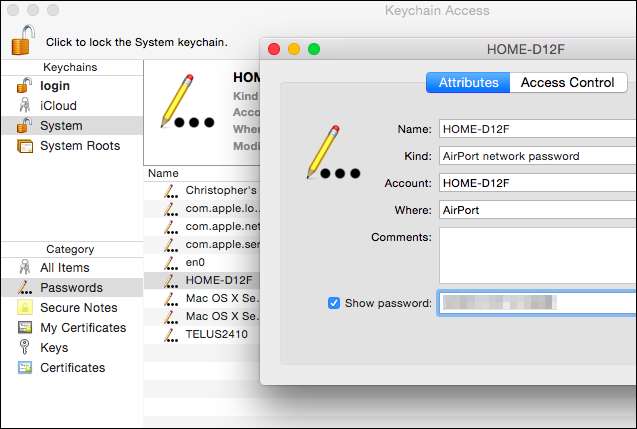
Na rozdíl od Windows nemusíte být aktivně připojeni k síti Wi-Fi, abyste viděli heslo na svém Macu. Můžete si zkontrolovat heslo pro jakoukoli síť Wi-Fi, ke které jste se dříve připojili.
Najděte heslo na routeru
Můžete také zobrazit přístupovou frázi Wi-Fi na routeru. Za předpokladu, že se nemůžete připojit k Wi-Fi routeru, můžete k routeru vždy přímo připojit notebook pomocí kabelového ethernetového kabelu. Nebo pokud již máte stolní počítač připojený k routeru pomocí ethernetového kabelu, bude to stačit.
Najděte adresu IP routeru a přihlaste se k jeho webovému rozhraní . Pokud se vám líbí většina lidí, nikdy jste nezměnili přihlašovací údaje z výchozího nastavení. Výchozí uživatelské jméno a heslo pro váš router najdete v manuálu nebo rychlém vyhledávání na webu.
PŘÍBUZNÝ: 10 užitečných možností, které můžete konfigurovat ve webovém rozhraní routeru
Také mnoho moderních směrovačů - zejména směrovače poskytované vaším poskytovatelem internetových služeb —Teraz přicházejte s náhodnými přístupovými frázemi jedinečnými pro vaše zařízení. Vyhledejte na routeru přístupové heslo Wi-Fi vytištěné na štítku. Samozřejmě to funguje, pouze pokud jste nezměnili výchozí heslo.
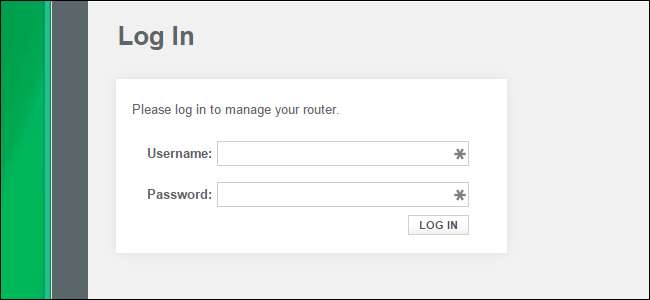
Ve webovém rozhraní routeru přejděte do nastavení Wi-Fi a vyhledejte heslo Wi-Fi. Pokud vám router umožňuje zobrazit heslo, máte vše, co potřebujete. V opačném případě stačí změnit heslo a poté se připojit pomocí nového. A pokud heslo změníte, budete ho muset aktualizovat na každém zařízení, které se připojuje k bezdrátové síti.
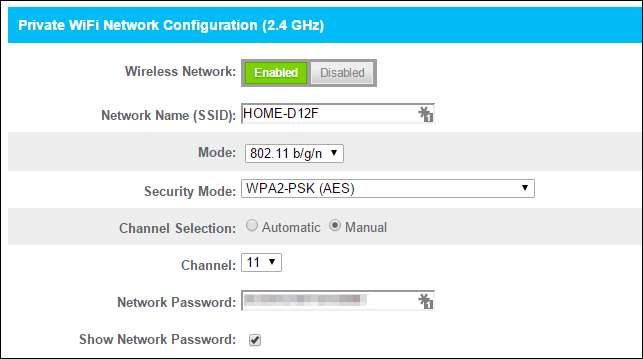
Resetujte router a jeho heslo k Wi-Fi
PŘÍBUZNÝ: Jak přistupovat k routeru, pokud zapomenete heslo
pokud jste zamčeni ze svého routeru - možná si nepamatujete jeho heslo pro správu - můžete vždy resetujte router na výchozí tovární nastavení . Potřebujete pouze fyzický přístup k routeru. Všechna vlastní nastavení routeru budou vymazána, což znamená, že budete muset znovu nastavit Wi-Fi a vše, co jste přizpůsobili. Přihlašovací údaje se ale také resetují na výchozí hodnoty, takže se alespoň budete moci přihlásit.
Obecně to provedete umístěním tlačítka „Reset“ někde na routeru. Je to často tlačítko velikosti dírky a k jeho stisknutí možná budete potřebovat narovnanou kancelářskou sponku nebo podobný malý, úzký předmět. Obvykle musíte stisknout tlačítko asi na deset sekund. Poté se router restartuje, vymaže všechna svá vlastní nastavení a obnoví výchozí nastavení. Můžete jej nastavit od nuly, takže nezáleží na tom, zda neznáte přístupovou frázi Wi-Fi nebo cokoli jiného o routeru.

Než to uděláte, proveďte na webu vyhledávání konkrétních pokynů pro router nebo vyhledejte příručku k routeru. Najdete pokyny, které přesně vysvětlují, jak resetovat směrovač a jak jej nastavit úplně od začátku, spolu s výchozími přihlašovacími údaji, které budete potřebovat pro přístup do administrátorského rozhraní routeru.
A pamatujte, že po resetování routeru a výběru nového hesla Wi-Fi budete muset toto heslo aktualizovat na každém zařízení, které se připojuje k bezdrátové síti.
Kredit obrázku: William Hook na Flickru







